
Innhold
Apple begynte nylig å tilby solid state HD ved kjøp av nye Macbooks. Som alle andre Apple-forbedringer, er dette også litt dyrt. Denne artikkelen vil vise deg hvordan du installerer en SSD på din nye (eller gamle) Macbook og sparer gode penger på den prosessen.
retninger

-
Du kan kjøpe denne typen HD godt billigere. Selv om du er fristet til å kjøpe en stor, vil en 32 GB SSD være mer enn nok til å lagre grunnleggende systeminformasjon og applikasjoner. Du kan bruke din gamle HD som ekstern lagring. I tillegg ville en større SSD ikke gjøre ting raskere.
-
Først må vi kopiere alle dataene fra Macbook til din nye SSD. Åpne den eksterne skuffen og installer den nye platen og koble den til MacBook.
Sett SSD-en i skuffen og koble den til Mac-en
-
Åpne diskverktøyet og velg SSD i venstre rute. Klikk på partisjon kategorien til høyre, sett volumet for "Partisjon 1" og sett formatet for "Mac OS utvidet (med registrering)." Klikk på radioknappen og sjekk "GUID Partition Table". Klikk på "Apply"
Kopier dataene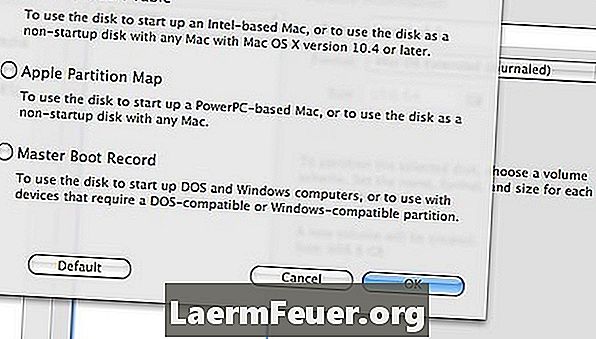
-
Åpne Carbon Copy Cloner-programmet og under diskkilden, velg den viktigste (gamle) harddisken til MacBook. På høyre side velger du SSD som mål. Legg merke til et grønt lys som betyr at disken blir oppstartbar. Når du er ferdig, klikk "Klone".
Etter oppsett klikker du på "Clone"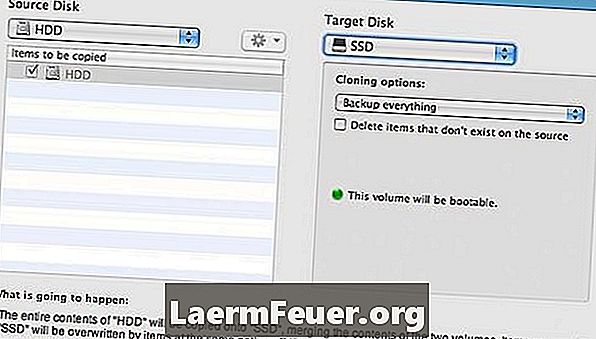
-
Når du er ferdig med kloning, slå av MacBook og fjern den fra strømmen. Vri den over og sett inn en mynt i sporet og roter for å åpne batterirommet.
Ha en mynt
-
Nå kommer maskinvaredelen, så la oss sakte den ned. Fjern batteriet og sett det til side.
Åpne batterirommet
-
Det vil være tre små skruer inne i rommet. Skru og løft lett hengselet.
Fjern gammel HD fra din Mac
-
Vendt mot sporet vil du se en liten, hvit plaststrimmel på venstre side. Trekk den for å se HD.
HD-spor på Mac
-
Skru av HD fra holderen. Fjern SSD fra den eksterne skuffen og skru den inn i holderen. Hvis du vil bruke din gamle HD som ekstern, installer du den i skuffen der SSD var.
Sett den nye SSD i sporet
-
Sett inn SSD i HD-sporet. Skru på stativet og sett batteriet på plass igjen. Oppgraderingen er fullført!
tips
- Endring av HD er et stort skritt for mer komplekse maskinvareendringer. Før du vet det, kjøper du en kjøler eller andre ting for datamaskinen.
advarsel
- Sørg for at du ikke har statisk opphopning før du berører delene. Skriv ut denne filen eller hold den nær, fordi etter å ha pakket MacBook ut, vil det ikke være mye hjelp.
Hva du trenger
- Macbook
- Solid State SATA Disk (SSD)
- Ekstern SATA skuff
- En mynt
- Phillips skrutrekker 00